2022. 1. 13. 14:28ㆍ일상
인생 휘뚜루마뚜루!!
안녕하세요 휘뚜류입니다 :)

일을 할때나 개인시간에 벨소리나 알림이 울리면 안되는 경우가 있는데요
비행기모드를 생각하시는 분들도 많겠지만 그건 아예 데이터 자체를 꺼버리는 모드라서 뭐가 왔는지 확인할 수 없는 불편함이 있습니다
그래서 이번 포스팅에서는 이럴때 간편하게 사용할 수 있는 아이폰 방해금지 모드에 대해서 알아보겠습니다!!
먼저 우측 상단을 쓸어내려서 단축메뉴가 나오게 해주세요 그리고 [집중모드] 터치!!
(저는 최근에 초기화를 해서 사진처럼 뜨는데 한번 세팅해주시면 저 상태로 간단하게 활성화 시킬 수 있습니다)

들어가시면 총 4가지의 모드가 뜨는데 방해금지 모드를 터치해주시면 아래에 메뉴들이 나옵니다
셋 중에 하나를 선택하시면 조건에 맞춰서 자동 해제가 되기도하고 수동으로 하실수도 있어요!!
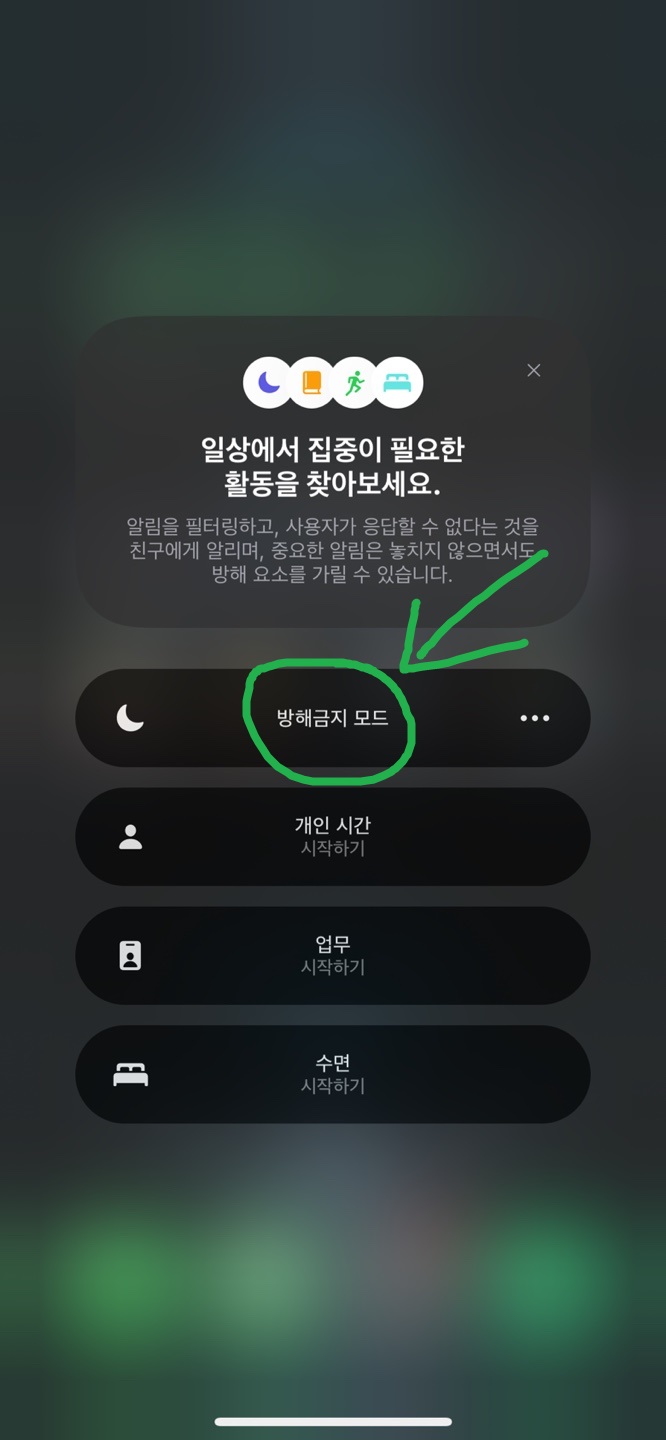

좀 더 세밀한 설정을 하고싶으신 분들은 아래에 설정에 들어가줍니다
(밑의 사진처럼 [설정]에서 [집중 모드] 들어가셔도 같은 메뉴가 나옵니다)

들어가시면 여러가지 모드가 나오는데 상황에 따라서 개별적으로 설정하시면 돼요
저는 가장 기본적인 방해금지 모드로 알아보겠습니다

위에서부터 방해금지모드를 사용하는 중에도 전화나 메시지 알림이 허용되는 사람이나 어플을 설정하실 수 있고
집중모드상태를 다른 사람에게 알리는 기능, 홈 화면에 알림 배지를 가릴 수 있는 기능, 잠금화면을 어둡게 설절하는 등
여러가지 설정을 할 수 있습니다
만약 자동적으로 온/오프를 설정하고 싶으신 분들은 제일 아래에있는 [시간 지정 또는 자동화 추가]를 설정해주세요!!

아래의 사진에서처럼 여러가지 설정을 통해서 상황별로 자동화를 시킬 수 있습니다

오늘은 아이폰의 방해금지 모드에 대해서 알아보았는데요
여러분들도 각자의 상황에 맞는 세팅을 미리 해서 중요한 순간에 벨소리나 알림이 울리는 민망한 상황이 발생하지 않았으면 좋겠습니다!!
오늘도 읽어주셔서 감사합니다!!
모두 행복하세요 :)

'일상' 카테고리의 다른 글
| 아이폰 연락처 차단/해제 방법 (0) | 2022.01.19 |
|---|---|
| 아이폰 연락처 여러개 한번에 삭제 하는법(멀티 삭제) (0) | 2022.01.14 |
| 아이폰을 사용하며 눈을 편안하게 하는 법!!(트루 톤 설정 / 글자 크기 설정) (0) | 2022.01.12 |
| 아이폰 저전력 모드 설정(절전 모드 / 배터리 부족할 때) (0) | 2022.01.09 |
| 아이폰 넷플릭스 해지 방법 (구독 취소, 멤버십 취소) (0) | 2022.01.06 |